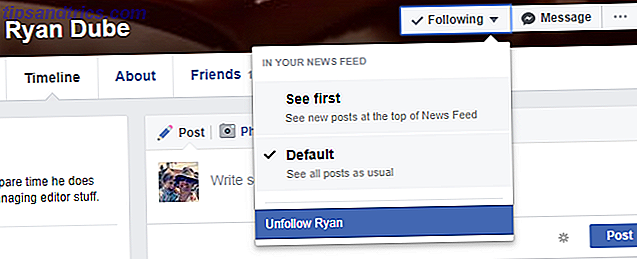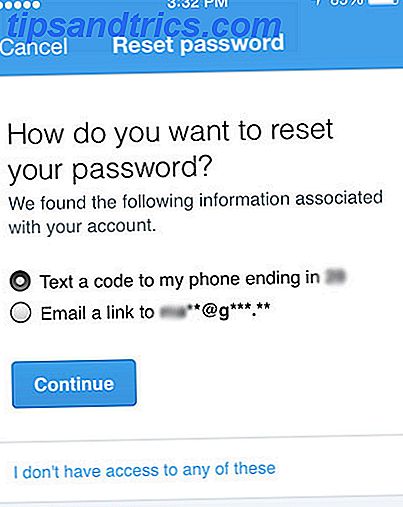Uw RAM-geheugen werkt mogelijk niet op de geadverteerde snelheid. Volgens Reddit-gebruiker Marck527 herkennen veel moederborden niet de juiste CAS-latentie of -frequentie van RAM. Dit probleem bestaat op Intel-moederborden en kan eenvoudig worden opgelost door XMP in de UEFI- (of BIOS) -instellingen van uw moederbord in te schakelen.
Helaas veroorzaakt de fix extra problemen - telkens wanneer u XMP inschakelt, kan het soms zijn dat uw Turbo Boost-frequenties op de maximale frequentie worden ingesteld, waardoor het silicium op uw CPU sneller verouderd. Voor degenen met Haswell en Ivy Bridge-CPU's wordt dit probleem nog groter met de thermische pasta die wordt gebruikt tussen de geïntegreerde warmtestrooier van de CPU en de chip van de CPU.
Maar laten we eerst eens uitleggen wat Turbo Boost en XMP-profielen zijn.
Tip: de term "XMP-profiel" is overbodig, omdat de "P" in XM P staat voor profiel.
Wat is Turbo Boost en wat is een XMP-profiel?
Ik zal Turbo Boost en XMP-profielen snel uitleggen voordat ik het RAM-timingprobleem uitleg.
Wat is Turbo Boost?
Turbo Boost is de methode van Intel om wat extra prestaties te leveren uit hun CPU's. Gezien een hoge werklast, verhogen Intel-CPU's, variërend van Nehalem tot Haswell, de frequentie dynamisch om efficiënt met workloads om te gaan. Dit levert snappier prestaties, zonder het creëren van overtollige hoeveelheden warmte. Aan de andere kant ontwerpen sommige fabrikanten van moederborden hun waren om de CPU-frequentie te verhogen tot de maximale Turbo Boost-frequentie wanneer XMP-profielen zijn ingeschakeld.
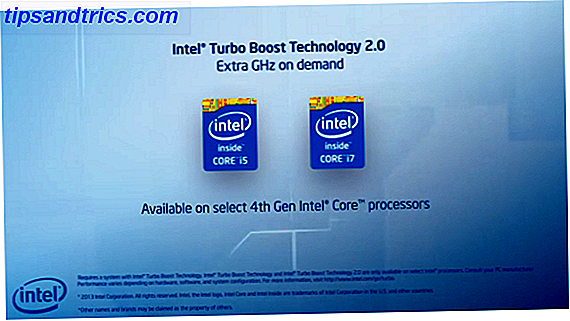
Wat is een XMP-profiel?
Zoals hierboven vermeld, is XMP-profiel een overbodige term, omdat XMP staat voor eXtreme Memory Profile, een Intel-specificatie voor DDR3 RAM-timings. CAS RAM-timings op DDR3 RAM variëren van ongeveer 9 tot 12 - hoe lager, hoe beter. RAM van hogere kwaliteit koppelt typisch zeer lage CAS-waarden met hoge frequenties. Dus als je RAM loopt op 1600MHz, maar met een CAS van 11, krijg je misschien niet de gewenste uitvoering die je zoekt. Veel gebruikers hebben mogelijk een hoge kwaliteit RAM die lager is dan geadverteerde snelheden omdat ze XMP niet hebben ingeschakeld.
Het probleem van timing en frequentie van uw RAM oplossen
Gebruik eerst CPU-Z Leer alles over uw computer Specificaties met gratis, draagbare CPU-Z Leer alles over uw computer Specificaties met gratis, draagbare CPU-Z Zelfs als u niet overdreven nerd bent, hebt u waarschijnlijk een ruw idee van hoeveel geheugen en wat voor soort processor uw computer heeft. Maar hoe zit het met de andere statistieken? Wist u bijvoorbeeld ... Lees meer om de werkelijke snelheid en timings van uw RAM te achterhalen. Ten tweede, schakel XMP in uw BIOS / UEFI in. Dit kan er echter voor zorgen dat je CPU op volle toeren draait. Ten derde moet je Turbo Boost misschien uitschakelen in je UEFI.

Uitzoeken of uw RAM's snelheid is
U moet al weten wat uw geadverteerde RAM-snelheid is. Een snelle manier om te bepalen of het daadwerkelijk draait op de geadverteerde snelheid, probeer de veelgeprezen CPU-Z te downloaden en te installeren. Na het installeren (of gewoon het uitvoeren van het CPU-Z stand-alone uitvoerbare bestand), voer de software uit. Je ziet verschillende tabbladen. Kies "Geheugen".
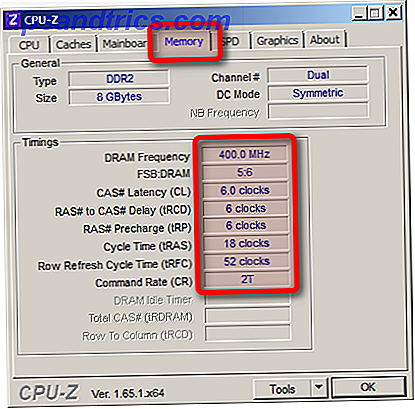
Je ziet verschillende nummers. Het belangrijkste is "DRAM Frequency" en "CAS # Latency (CL)". Zorg ervoor dat deze nummers uitkomen bij die geadverteerd door de fabrikant. Houd er echter rekening mee dat DRAM-frequentie tweekanaals is, dus als u meer dan één stick gebruikt, kunt u dit aantal verdubbelen. Als de snelheid bijvoorbeeld wordt geadverteerd als 1600MHz, moet dit als "DRAM Frequency" worden gerapporteerd als 800MHz. Als uw RAM niet werkt in de tweekanaalsmodus, meldt CPU-Z dat ook onder "Kanaal #".
XMP inschakelen in UEFI / BIOS
Het inschakelen van XMP in UEFI / BIOS kost niet veel moeite. Het proces varieert van fabrikant tot fabrikant, maar er zijn enkele algemene regels voor het vinden van die instellingen. Tik eenvoudig bij het opstarten op de juiste F-toets om het configuratiemenu van uw UEFI te openen. Hoe het BIOS op uw computer binnen te gaan Hoe het BIOS op uw computer binnen te gaan Binnen het BIOS kunt u de basiscomputerinstellingen wijzigen, zoals de opstartvolgorde. De exacte sleutel die u moet aanslaan, is afhankelijk van uw hardware. We hebben een lijst met strategieën en sleutels samengesteld om ... Lees meer. Zoek vanuit de UEFI de instellingen van je RAM. Mogelijk merkt u dat XMP niet verschijnt - in dit geval heeft uw RAM mogelijk geen gekoppeld XMP-profiel. In dit geval is het mogelijk dat uw timings een handmatige of standaardinstelling vereisen.
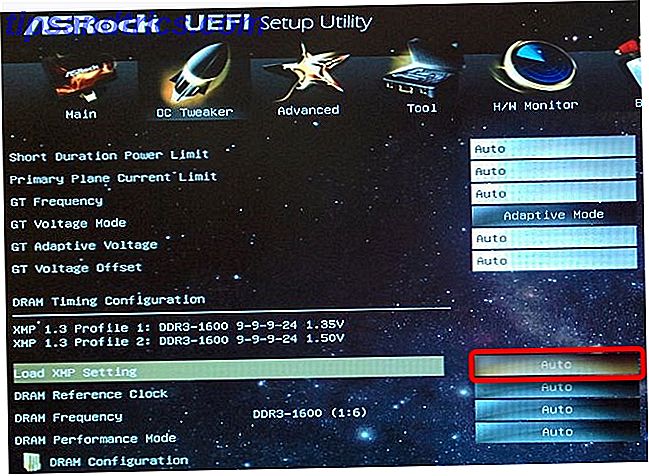
Omgaan met Turbo Boost
Indien ingeschakeld, Turbo Boost overklokt tijdelijk uw CPU naar de maximale nominale frequentie, als er voldoende thermische speling is. Het ontwerp van Intel zorgt voor snellere prestaties, indien nodig. Helaas proberen sommige moederbordfabrikanten elk beetje sap uit hun ontwerpen te persen en vaak stellen ze CPU's in op hun hoogste, overgeklokte snelheid, de hele tijd als gebruikers XMP-profielen inschakelen. Dit bleek het geval te zijn toen ik probeerde om zowel Turbo Boost- als XMP-profielen op mijn MSI Z87I mITX-moederbord in te schakelen. Alle kernen zijn onmiddellijk naar hun maximale frequentie gesprongen en zijn daar gebleven, ongeacht de grootte van de belasting. Dit resulteerde in een veel hogere CPU-temperatuur.
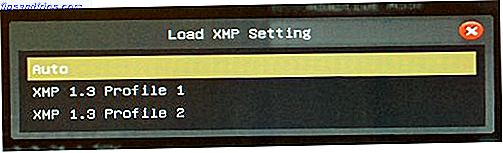
Volgens Chris van Tom's Hardware was Intel hier niet op uit. Moederbordfabrikanten, zoals MSI, tuigten hun kaarten op om alle CPU-kernen altijd op hun maximale turbofrequentie te gebruiken. Ik heb dit probleem ervaren bij een poging om een passief gekoelde, milieuvriendelijke pc te bouwen. Hoe ik faalde bij het bouwen van een milieuvriendelijke volgende generatie computer Hoe ik faalde bij het bouwen van een milieuvriendelijke volgende generatie computer Veel mensen zeiden dat het onmogelijk was. Toch ben ik klaar met het bouwen van een zeer efficiënte computer die geen gebruik maakte van fans. Het ontwerp van de pc legt de nadruk op lage wattage, energie-efficiëntie, ventilatorloze constructie, compacte afmetingen en uitstekende verwerkingskracht per watt .... Lees meer - wat een groot deel van de oververhittingsproblemen veroorzaakte.
Waarom veroorzaakt Turbo Boost een probleem?
U wilt niet dat uw desktop-CPU te allen tijde op de maximale frequentie draait. Dit dwingt je ventilator om harder te werken, verhoogt de stolsels en verkort de levensduur van je CPU. De prestatiewinst zal ook niet merkbaar zijn, aangezien je CPU die frequenties zou bereiken, hoe dan ook een zware werklast. Het is niet verstandig om alle kernen op hun maximale overgeklokte instelling uit te zetten. Er is mogelijk een instelling in de UEFI die de hoogste snelheid uitschakelt, maar ik kon deze niet vinden op mijn MSI-kaart. Omgekeerd liet het ASRock vervangende bord zowel XMP als Turbo Boost toe, zonder de CPU te overklokken.
De oplossing: Turbo Boost uitschakelen
Ik heb contact opgenomen met MSI over dit probleem, nadat ik het eerst heb ervaren. De MSI-technicus adviseerde me dat het probleem ligt bij de CPU en niet bij het moederbord. Gelukkig was dit niet waar en heb ik uiteindelijk het moederbord vervangen door een ASRock-model dat de CPU niet automatisch op de hoogste frequentie draaide. Het probleem lag bij het ontwerp van MSI. Helaas is de enige manier om dit probleem op te lossen, door XMP-profielen uit te schakelen en suboptimale instellingen te gebruiken, handmatige timings uit te voeren (wat veel werk kan vergen) of Turbo Boost uit te schakelen.
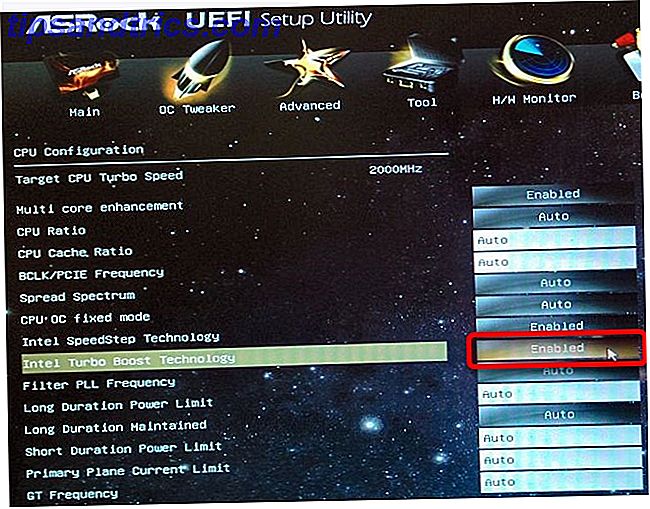
Conclusie
Als uw RAM niet werkt met de geadverteerde snelheid, probeer dan XMP-profielen in te schakelen. Als u XMP echter inschakelt, moet u Turbo Boost uitschakelen of onregelmatige hoeveelheden stress op uw systeem veroorzaken. Een hogere omgevingstemperatuur zal uw silicium vroegtijdig verouderen, wat resulteert in een hogere uitval. Intel's beslissing om thermische pasta te gebruiken Twee manieren om je defecte oververhitting te koelen Intel CPU Twee manieren om je defecte oververhitting te onderdrukken Intel CPU Wil je een Haswell of Ivy Bridge Intel CPU aanschaffen? Een geheim kan van gedachten veranderen. Volgens bloggers is Intel onlangs betrapt met behulp van koelpasta op haar CPU's en erover liegen - de ... Lees meer, die zelf vroegtijdig veroudert bij hogere temperaturen, waarschijnlijk is dit probleem van belang.